word中文字体和西文字体如何设置?
摘要:word文件是我们学习,办公,工作等最需要编辑软件,学校,企业,单位等都会用到,有时还是会遇到很多不懂的哦,可以在这里学习得到,每个方法简单...
word文件是我们学习,办公,工作等最需要编辑软件,学校,企业,单位等都会用到,有时还是会遇到很多不懂的哦,可以在这里学习得到,每个方法简单实用。设置文字效果很简单,下面小编就为大家介绍word中文字体和西文字体如何设置方法,不会的朋友可以参考本文,希望能对大家有所帮助!
步骤如下。
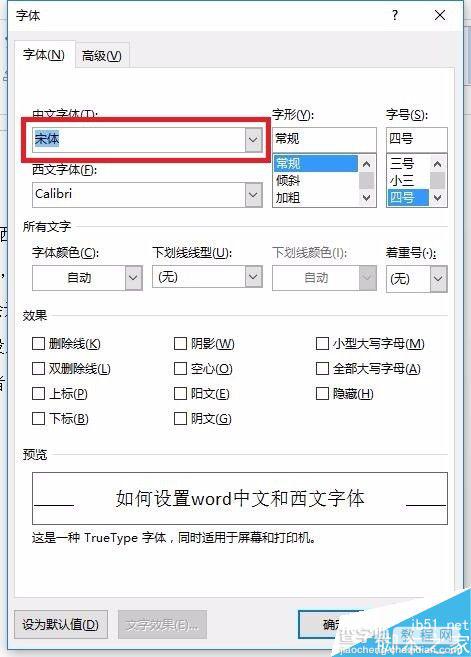
步骤
1、首先,在写文章前或者之后都可以,鼠标右键选择需要设置的文字,“字体”,如图,
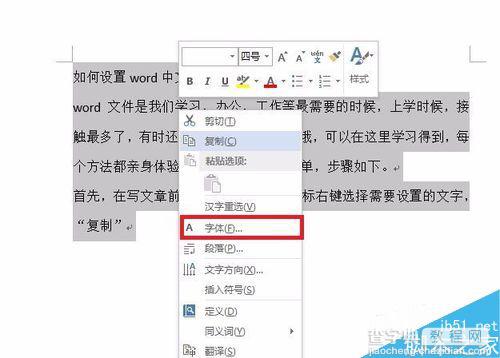
第二,点击“中文字体”右边下拉,选择要的中文字体格式,如图

第三,点击“西文字体”右边下拉,选择要的西文字体格式,如图
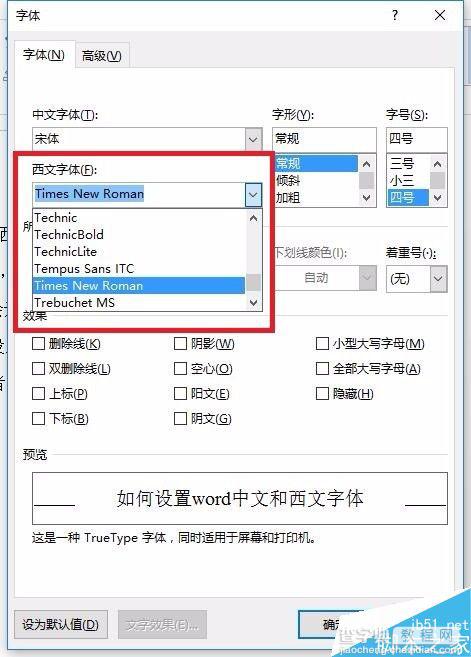
第四,点击“字形”右边下拉,选择要的字形,如图
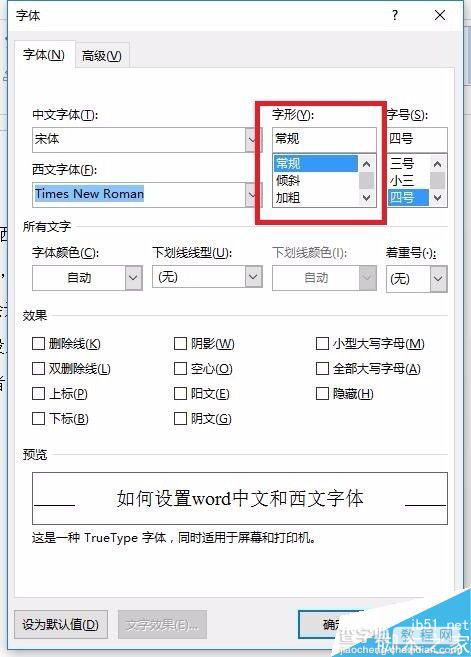
第五,点击“字号”右边下拉,选择要的字体大小,如图
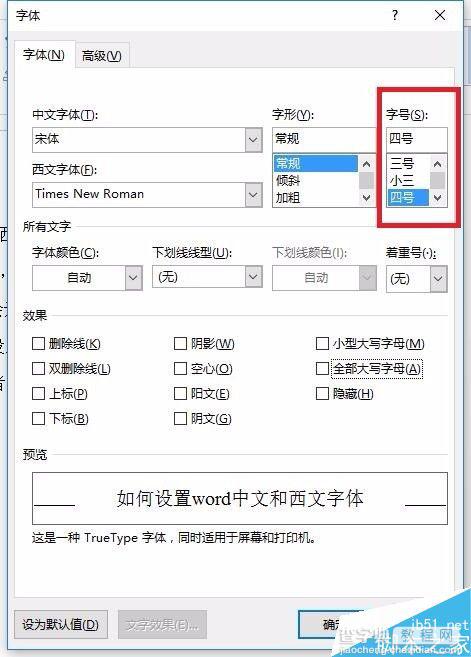
最后确定就可以了。

以上就是word中文字体和西文字体如何设置方法介绍,操作很简单的,大家学会了吗?希望能对大家有所帮助!
【word中文字体和西文字体如何设置?】相关文章:
★ 在Word2007中如何设置“中文字体也应用于西文”的功能
上一篇:
Excel怎么对全部工作表进行批量保护?
下一篇:
excel vba编程在窗体上画微波炉
